「消したい過去は山ほどあれ、Paint Shop Pro2018で過去は消せない!消せるのはオスカー所属女優だけだ」
どうもこんにちはブロガーのうっしーです。
この記事はCOREL社製作の写真編集ソフト『Paint Shop Pro2018 Ultimate』を日本販売元であるソースネクストから提供を受けて執筆するレビュー記事です。
写真の編集を行う機会というのは実はあまりなかったりするのですが、ブログを書いていてある問題が起きたため、「写真の編集ソフトがあったら便利だな」と思ってソースネクストの美人担当にお願いしたところ
「レビュー記事かけばいいよ♡」
と前回のVEGAS Pro15同様にOKをもらったので書いていきます。
その前に『ある問題』を紹介しておきましょう。
僕は某パソコンメーカーのレビュー記事を多く執筆しています。
その理由としてそのメーカーが素晴らしい、宣伝に起用しているアイドルも素晴らしいからです。だから嬉々として、ルンルン気分で記事を怒涛の速度で更新していたのですが、ある日そのメーカー担当から
「アイドルの画像を前面に押し出して紹介するのは大人の事情であかんで!」
と、お叱りを受けてしまったのです。
まぁワンチャン言われなければ高い訴求効果を得られる(怒られる)。と半ば確信犯的(誤用)行っていたのですが、上記のように担当さんにお叱りを受けると「さすがにやべぇ」と反省しました。
「あーアイドル消さなきゃ」(冒頭)
みたいな感じなったので今回はPaint Shop Pro2018 Ultimateの紹介です。
今回はソースネクストの宣伝を担当するオスカープロモーション所属女優を消してみたいと思います。
NGがでたため写真を消しました。
写真編集ソフトの『Paint Shop Pro2018 Ultimate』で女優を消そう
- 選択ツールで女優を選択
- キーボードdeleteボタンで選択範囲を消去
- ウィルスセキュリティゼロの『背景色を色選択ツールで選択』
- いなくなった女優部分に『塗りつぶし』
オスカープロモーション所属女優にPaint Shop Pro2018でモザイクをかけてみた
既にPaint Shop Pro2018の『ぼかし機能』によって誰かわからなくなっているオスカープロモーション所属女優様です。(これはこれで怒られそうな気がしないでもない)
今回はこれを完全に消していきます。
①選択ツールで女優を選択
既にスマート選択ブラシによって雑に選択されていますが、まぁこんな感じにきちんと製作されたアイキャッチ画像ならざっくりとした作業でも問題ないでしょう。
Paint Shop Proのツールボックスはこんな感じで、わかりやすいアイコンでまとめられています。複雑な作業をする場合+ボタンでそのほかのツールを追加、削除ができ、自分が行いたい作業に合わせてカスタイマイズすることが可能です。
これが標準の『選択ツール』で選択した状態です。
うん、こんなもんでよいでしょうね。
②deleteキーで削除
ここまでできていればキーボードのdeleteキーで選択範囲を簡単に消去できます。
オスカープロモーション所属女優が消えました!!(僕が書いているこの記事が消されるかもしれない)
③背景色を色選択ツールで選択
先ほども紹介したツールボックスの中にある『色の選択ツール』ちなみにAdobeのPhoto Shopではスポイトツールという名前だったと思います。
ウィルスセキュリティゼロのアイキャッチ画像の背景色を再現するために、色を抽出します。
画像のように、色の配色(RGBO)が確認できます。(Oってなんだ?)
これで、『消えた部分にのせる色』を抽出することができました。
④削除した部分に『塗りつぶし』で色をのせる
同様に、ツールボックス内にある『塗りつぶしツール』を使い消えた部分に色を塗りつぶします。
選択範囲が残っているはずなので、消えた部分にそのまま色が塗ります。
キタ――(゚∀゚)――!!女優が消えた。
これで怒られないはず。
と、こんな感じで、人を消すことができました。
ちなみに冒頭の『ぼかし』ですが、ぼかし(強)でぼかしましたが、マイルドにぼかされていて自然な仕上がりだと素人目には映りました。
僕はチュートリアルなどは一切見ないで行ったので他にも綺麗に編集する方法は存在するかもしれませんが、素人でも簡単に人を消すことができるので「写真の編集をやってみたい」と思う人にオススメしたいと思いました。
Paint Shop Pro2018 Ultimateでしくじった写真を自動修正レタッチ
さて、ここからは『せっかく写真を撮影したのに失敗してしまった。』これについてPaint Shop Pro18でなんとなできないものかやってみたいと思います。
- 逆光で全体的に暗い写真になってしまった
- 露出オーバー(明るすぎて)白飛びしてしまった
などがあります。僕は2018年3月に開催されたCP+2018でせっかく美女を30万円以上する機材で撮影体験をしたのに、まさに『逆光で全体的に暗い写真になってしまった』
があったのでご紹介したいと思います。
逆光で全体的に暗い写真になってしまった例

オリンパスのEM-1Mark2の体験ブースで撮影した写真、圧倒的描写力とモデルさんが美しすぎて直立不動して、あえなく撮影失敗の写真ですね。
これをPaint Shop Pro18の『自動写真修正』機能で修正してもらいます。
Paint Shop Pro2018の写真修正機能の使い方
EM-1Mark2の体験ブースではRAW画像ファイル+JPEG撮影を行っていたためRAW画像ファイルがあります。
Paint Shop Pro18はRAW画像の編集もできるため、RAW画像で読み込んだらこんな感じになりました。JPEGとずいぶん色合いが違う気がするのはきのせいか?
写真修正ボタンは右上のほうにありますのでそれを押すと。
- 自動修正
- スマート修正
- 自動ノイズ消去
- ホワイトバランス
- ローカルトーンマッピング
- 高域シャープネス
の項目が現れます。
今回は『自動修正』を行ってみました。ボタン一つでレタッチ作業が行われます。
超きれいになってる!!!これ同じ写真ですよ?
JPEGに書き出して比較
修正前

修正後
わかりやすいのは顔とスカートですかね、人間が見た目に近くなりました。あとは小物の明るさも自然な色合いになりました。
せっかく貴重な体験ができたのに、家に帰ったらすごく残念な写真に仕上がってることはよくあります。(写真の撮影技術が皆無だから( ^ω^)・・・)
そんなときの強い味方がPaint Shop Pro18ですね。
おそらくJPEGで最初から書き出されていた写真はカメラ内で補正がかかっていたのかもしれません。
今回の写真は高価な撮影機材だったため、写真自体の情報量が多いため、修正が可能でしたが、コンパクトデジカメで撮影した写真でもやっちゃった写真があったので比較してみたいと思います。
すごい!めっちゃきれいになっとる。
やっちまった写真でもこんなにきれいに修正できるのは助かりますね。
Paint Shop Pro2018で困ったこと
このソフトを使ってみて困ったことは、「Paint Shop Pro2018 使い方」で検索すると必ずと言っていい程Photo Shopの検索結果がでてきてしまうこと。ちょっと紛らわしい。
ただ、機能的には大きな差はあまり感じられず、「絶対にPhoto Shopじゃなきゃ!」といった感じでもありませんでした。
とはいえ、写真素人の僕の感想なので細かい部分でいうと違うのかもしれませんがレタッチも自然だし、簡単にオスカープロモーション所属女優消せるし僕としては文句の付け所がありません。
Paint Shop Pro2018の必要スペック
CPUパフォーマンスをそこまで必要としないところがグッドだと思いました。
起動時の読込でCPUパワーが上がる場面はあったものの、写真修正をかけてもピークパワーになることはなく、『重い』と感じることはありませんでした。
僕が使っているデスクトップパソコンのCPUは第4世代のCore i7なので、現在販売されているノートパソコンのCore i 7世代なら超余裕で写真の編集が可能だということです。
| 対応OS | Windows® 10 (32ビット/64ビット版) Windows® 8.1(32ビット/64ビット版) Windows® 7(32ビット/64ビット版) |
| メモリ | 32bit OS2GB以上,64bit OS 4GB以上 |
| HDD | 空き容量1GB以上 |
| 解像度 | 1366 × 768、24 ビット以上のカラーディスプレイ推奨 |
Paint Shop Pro2018Ultimateの価格は14,800円|ソースネクストが販売中
Paint Shop Pro18UltimateはPaint Shop Pro18の他、
- 『Corel AfterShot 3』(RAW写真画像編集ソフト)
- 『Panter Essentyils5』(ペインティングソフト)
- 『Perfectly Clear3 SE』(自動写真補正)
- 『Corel Creative Collection』(素材集)
が付属して計5本のソフトが14,800円で購入することが可能です。
ぶっちゃけ写真編集だけでも十分のコスパだとおもうのですが、そのうえで上記ソフトが付いてくるってお得すぎじゃないですか?
個人的には素材集+Paint Shop Pro18を使ってインスタ映えしそうな写真を作るのとかめっちゃおもしろそうだと思うんですけど( ^ω^)・・・
ソースネクスト公式ページで確認

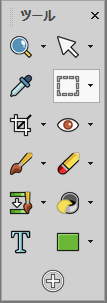
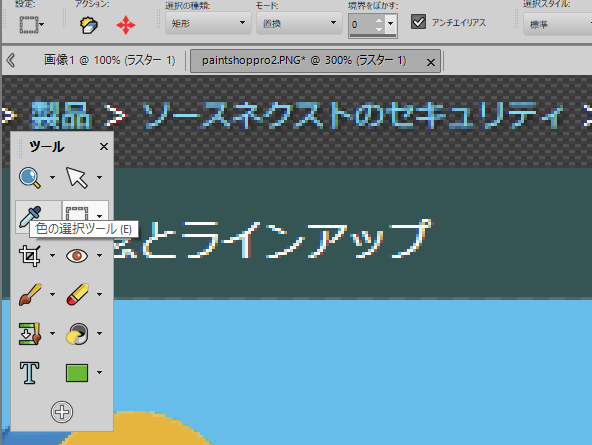
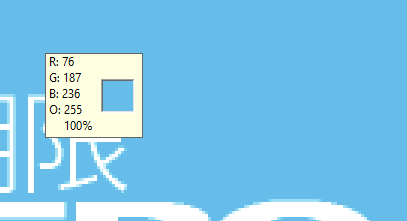
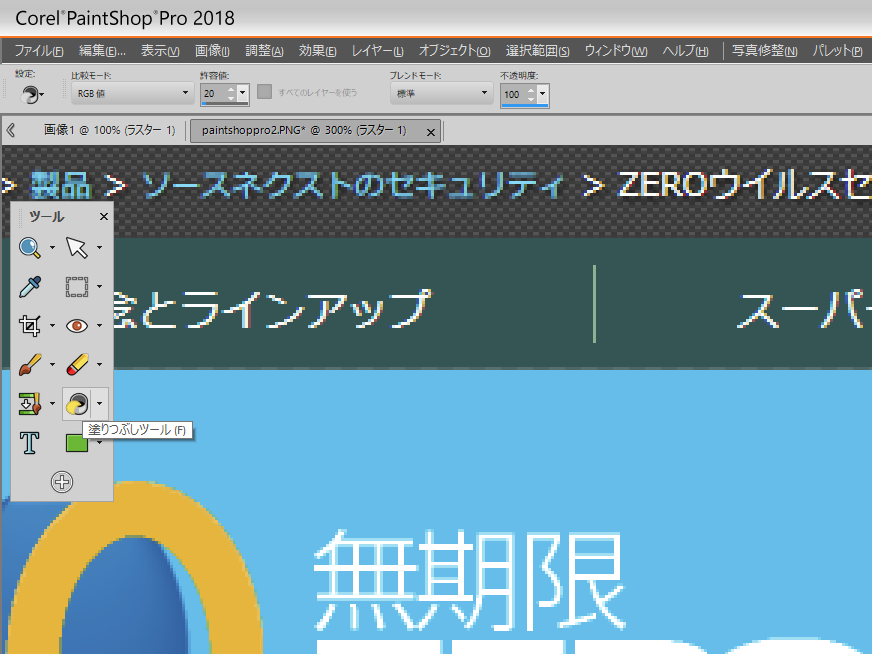
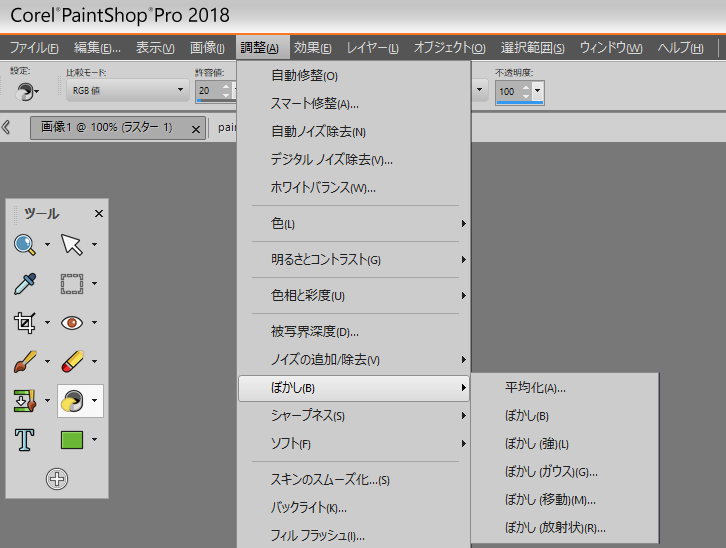







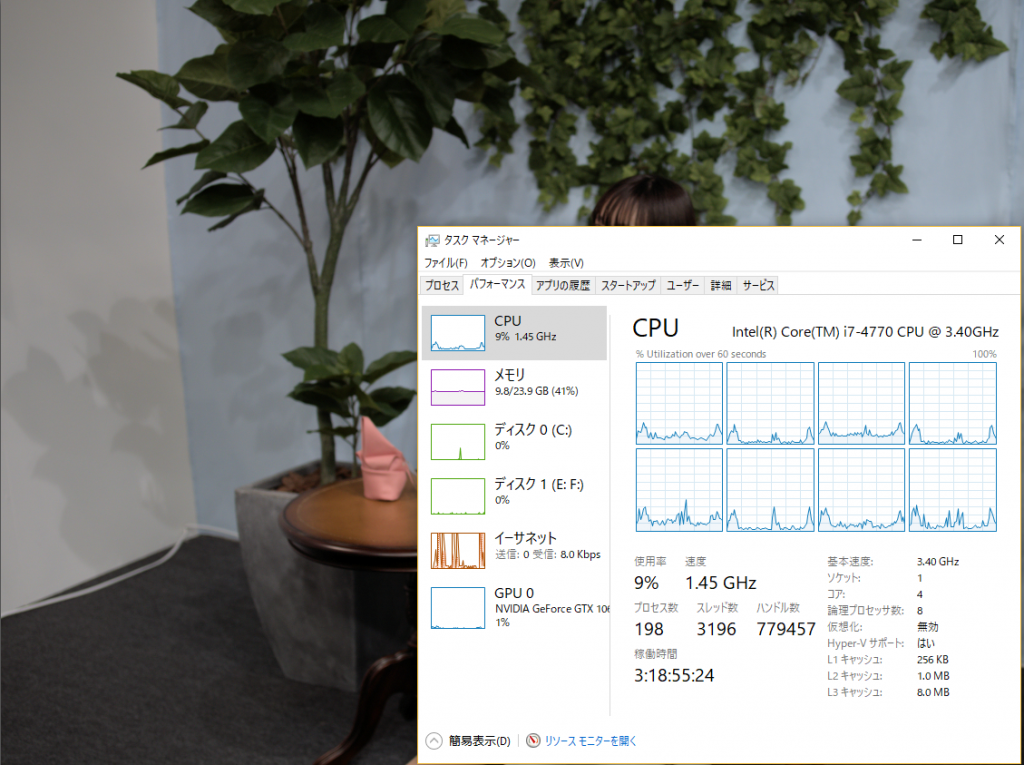
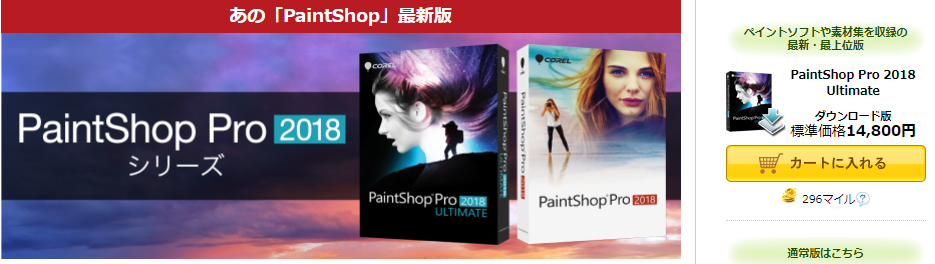
[…] 【ソフトウェアレビュー】… […]